本教程适用版本:excel 365 点击免费使用
在日常办公中,我们经常会遇到做表格的情况,优质的表格会为你的工作加分,Excel就是一个强大的制表工具,今天我们就一起来看看如何用Excel制作漏斗图吧!
- 以下面的一张表格为例,辅助行的公式为“=($C$2-C3)/2”;
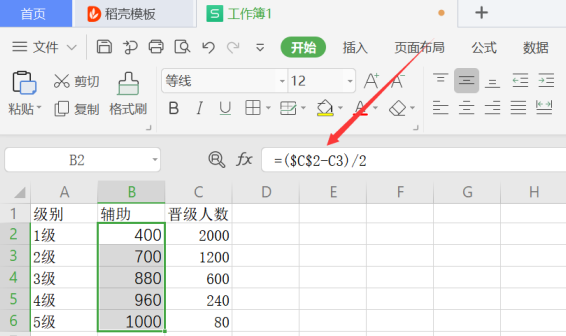 >>免费升级到企业版,赠超大存储空间
>>免费升级到企业版,赠超大存储空间
- 选中要制表的数据,在工作栏中选择【插入】,在图表中选择【堆积条形图】的第二个;
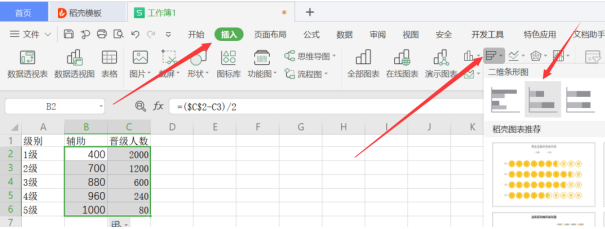 >>免费升级到企业版,赠超大存储空间
>>免费升级到企业版,赠超大存储空间
- 此时一张表格已经做好,右键点击蓝色的表格,点击【设置数据系列格式】;
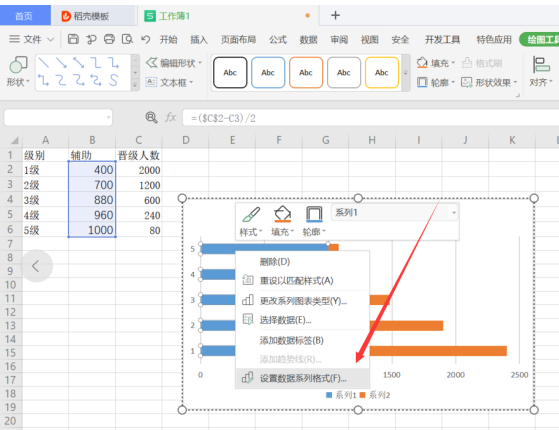 >>免费升级到企业版,赠超大存储空间
>>免费升级到企业版,赠超大存储空间
- 在此时出现的页面中,在【填充】里勾选【无填充】;
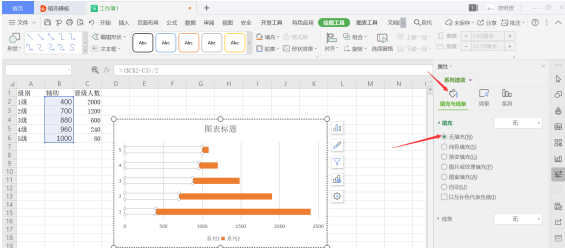 >>免费升级到企业版,赠超大存储空间
>>免费升级到企业版,赠超大存储空间
- 将纵坐标轴的坐标选项的标签间隔设置为【逆序类别】,此时一张漏斗图便做好了。
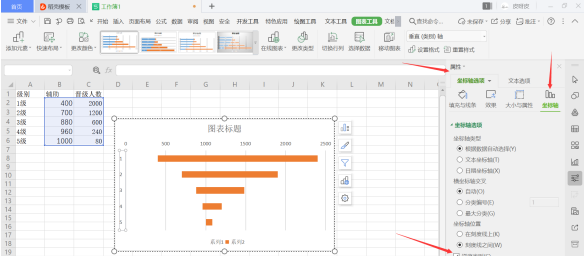 >>免费升级到企业版,赠超大存储空间
以上便是如何用Excel制作锥形图的全部过程了,希望这篇文字能给大家带来帮助,谢谢观看!
>>免费升级到企业版,赠超大存储空间
以上便是如何用Excel制作锥形图的全部过程了,希望这篇文字能给大家带来帮助,谢谢观看!

